Je zde mnoho cest jak vytvořit realistické oko. Metodu kterou zde ukáži není zrovna to nejlepší, ale je to velmi rychlá a effektivní metoda k dosažení celkem realného výsledku. Pouze v několika krocích vytvoříte oční bulvu s barevnou duhovkou pomocí barevného přechodu a fraktálové textury.
Je zde mnoho cest jak vytvořit realistické oko. Metodu kterou zde ukáži není zrovna to nejlepší, ale je to velmi rychlá a effektivní metoda k dosažení celkem realného výsledku. Pouze v několika krocích vytvoříte oční bulvu s barevnou duhovkou pomocí barevného přechodu a fraktálové textury.
Maya tutoriál: Textura oka
KROK 1:
Vytvořte nurbs kouli a otočte ji o 90 stupňů podle osy Z.
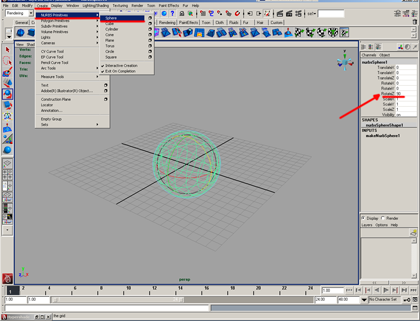
KROK 2:
Otevřte Hypershade a vztvořte nový blinn materiál a přiřaďte ho ke kouli.
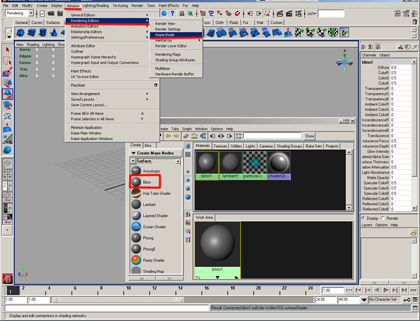
KROK 3:
Stiskněte klávesu 6 aby jste se přepnuli do režimu kde uvidíte textury na objektech. Zvolte kouli a v atribut editoru kliknete na šachovnicovou ikonku hned vedle barvy objektu a v 2D texturách zvolte Rampu.
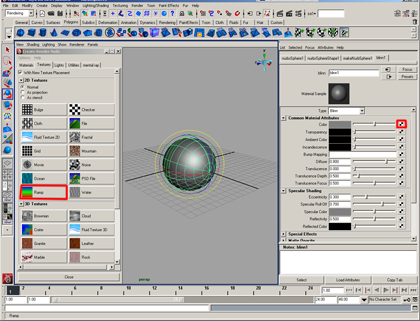
KROK 4:
V atributech přechodu (ramp) nastavte typ na U Ramp a interpolaci na Bump. Změňte barvy přechodu na černou a bílou. Ujistěte se, že přechod je složen ze 5ti barev. Vydálenost nastavte asi yhruba jako je na následujícím obrázku.
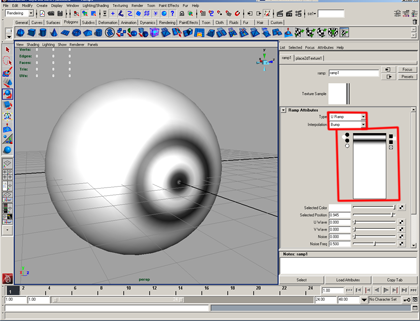
KROK 5:
Zvolte kroužek barvy, který odpovídá barvě na druhém pořadí, tedy druhou barvu. V našem případe to je bílá barva. Klikněte na šachovnicovou ikonku hned vedle druhé zvolené barvy a z 2D textur vyberete fractal.
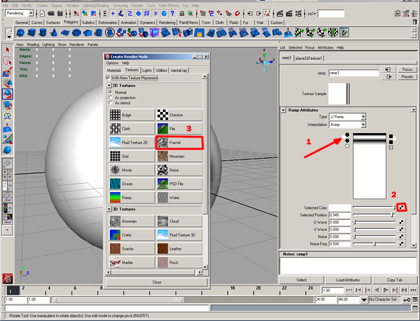
KROK 6:
Nyní zkuste render test. Zkuste si pohrát trochu víc s nastavením fraktalového atributu a barevnou balancí.

Barva rohovky může být změněna ve fraktálové záložce editoru atributů. Běžte do barevné balance a vyberte si novou barvu Color Gain atributu.